
Está com problemas de conexão ou com dificuldades para iniciar o FragPunk? Você não está sozinho. Muitos jogadores relataram problemas como FragPunk não consegue se conectar ao servidor, FragPunk falhou ao se conectar ao erro do servidor e FragPunk game won't open. Esses problemas podem ser causados por problemas no servidor, problemas de rede ou até mesmo corrupção de arquivo do jogo. Neste guia, mostraremos as possíveis causas e soluções para que o FragPunk volte a funcionar sem problemas.
Parte 1: Por que o FragPunk não está funcionando? Causas comuns explicadas
Parte 2: Como corrigir erro de conexão do servidor FragPunk
Parte 3: Como corrigir problemas e travamentos de inicialização do FragPunk
Parte 1: Por que o FragPunk não está funcionando? Causas comuns explicadas
Antes de pular para soluções, é importante entender por que o FragPunk pode não estar funcionando. Aqui estão alguns motivos comuns:
- Problemas no servidor: os servidores do FragPunk podem estar inativos para manutenção ou com tráfego alto.
- Problemas de rede: Uma conexão de internet fraca ou instável pode causar erros do FragPunk não conseguir se conectar ao servidor*.
- Corrupção de arquivo do jogo: arquivos ausentes ou danificados podem impedir a inicialização do jogo.
- Interferência de firewall/antivírus: o software de segurança pode bloquear a conexão do jogo ao servidor.
- Drivers desatualizados: um driver de GPU ou adaptador de rede desatualizado pode causar travamentos ou problemas de conectividade no FragPunk.
Parte 2: Como corrigir erro de conexão do servidor FragPunk
Se você não conseguir se conectar aos servidores do FragPunk, siga estas etapas de solução de problemas:
1. Verifique o status do servidor FragPunk
Antes de tentar qualquer outra coisa, verifique se os servidores do FragPunk estão inativos.
- Visite o site oficial ou os canais de mídia social para quaisquer anúncios de manutenção.
- Verifique sites de terceiros como o Downdetector para obter relatórios de servidor em tempo real.
Se os servidores estiverem inativos, você precisará esperar até que eles voltem a ficar online.
2. Reinicie o seu roteador e PC
Muitas vezes, uma simples reinicialização pode resolver problemas de conectividade.
- Desligue o roteador e aguarde 30 segundos antes de ligá-lo novamente.
- Reinicie seu PC e inicie o FragPunk novamente.
3. Verifique sua conexão com a Internet
Certifique-se de que sua internet esteja estável e funcionando em velocidade máxima.
- Tente alternar de Wi-Fi para uma conexão Ethernet com fio para melhor estabilidade.
- Execute um teste de velocidade para verificar se sua rede atende aos requisitos do jogo.
- Reinicie o modem se notar velocidades lentas.
4. Desabilite VPNs e Proxies
Usar uma VPN ou proxy pode, às vezes, interferir nos servidores do jogo. Se você tiver um habilitado, desabilite-o e tente conectar novamente.
5. Permitir FragPunk através de Firewall e Antivírus
Seu firewall ou antivírus pode estar bloqueando a conexão do FragPunk aos seus servidores.
Firewall do Windows:
- Abra Segurança do Windows → Firewall e proteção de rede
- Clique em Permitir um aplicativo através do firewall
- Encontre o FragPunk e permita que ele passe por redes públicas e privadas.
Software antivírus:
- Desative temporariamente seu antivírus e verifique se o problema foi resolvido.
- Se o jogo funcionar, adicione o FragPunk como uma exceção nas configurações do seu antivírus.
6. Limpe o DNS e redefina as configurações de rede
Limpar o cache DNS pode resolver erros relacionados à rede.
- Abra o Prompt de Comando (Executar como Administrador)
- Digite os seguintes comandos e pressione Enter após cada um:
ipconfig /flushdns ipconfig /liberação ipconfig /renovar
- Reinicie seu PC e inicie o FragPunk novamente.

Parte 3: Como corrigir problemas e travamentos de inicialização do FragPunk
Se o FragPunk não abrir, continuar travando ou não iniciar, tente estas correções:
1. Verifique os arquivos do jogo
Arquivos corrompidos ou ausentes podem estar impedindo a inicialização do jogo.
- Abra o Steam e vá para sua Biblioteca.
- Clique com o botão direito do mouse em FragPunk e selecione Propriedades.
- Vá para Arquivos locais e clique em Verificar integridade dos arquivos do jogo.
- Aguarde a conclusão do processo e reinicie o jogo.
2. Execute o FragPunk como administrador
Alguns jogos exigem privilégios de administrador para funcionar corretamente.
- Clique com o botão direito do mouse no atalho do FragPunk.
- Selecione Executar como administrador.
3. Atualize seus drivers gráficos
Drivers gráficos desatualizados podem fazer com que o FragPunk trave na inicialização.
- Usuários da NVIDIA: atualização via GeForce Experience.
- Usuários AMD: atualização via software AMD Radeon.
Como alternativa, visite o site oficial da NVIDIA ou da AMD para baixar manualmente os drivers mais recentes.
4. Desabilite aplicativos de sobreposição
Softwares como Discord Overlay, Steam Overlay ou GeForce Experience podem fazer o FragPunk travar.
- Abra Discord → Configurações → Sobreposição de jogo → Desativar.
- Abra o Steam → Configurações → No jogo → Desmarque Habilitar sobreposição do Steam.
5. Reinstale o FragPunk
Se tudo isso falhar, reinstalar o FragPunk pode corrigir quaisquer problemas subjacentes.
- Desinstale o FragPunk do Steam/Epic Games.
- Reinicie seu PC.
- Reinstale o FragPunk e tente iniciá-lo novamente.
Parte 4: Corrigir problemas de conexão/travamento e melhorar o desempenho do jogo com LagoFast
Se você está enfrentando problemas de lag, ping alto ou conexão de servidor enquanto joga, o LagoFast pode ajudar a otimizar sua rede para uma experiência mais suave. Ao selecionar os melhores servidores e reduzir a latência, o LagoFast garante que você permaneça competitivo sem atrasos frustrantes. Veja como usá-lo:
Etapas para usar o LagoFast para evitar problemas de conexão com o FragPunk:
Etapa 1: clique no botão Teste gratuito para baixar e instalar o LagoFast.
Etapa 2: Abra o LagoFast, clique no botão PC à esquerda e pesquise FragPunk na barra de pesquisa, clique nele depois que aparecer.
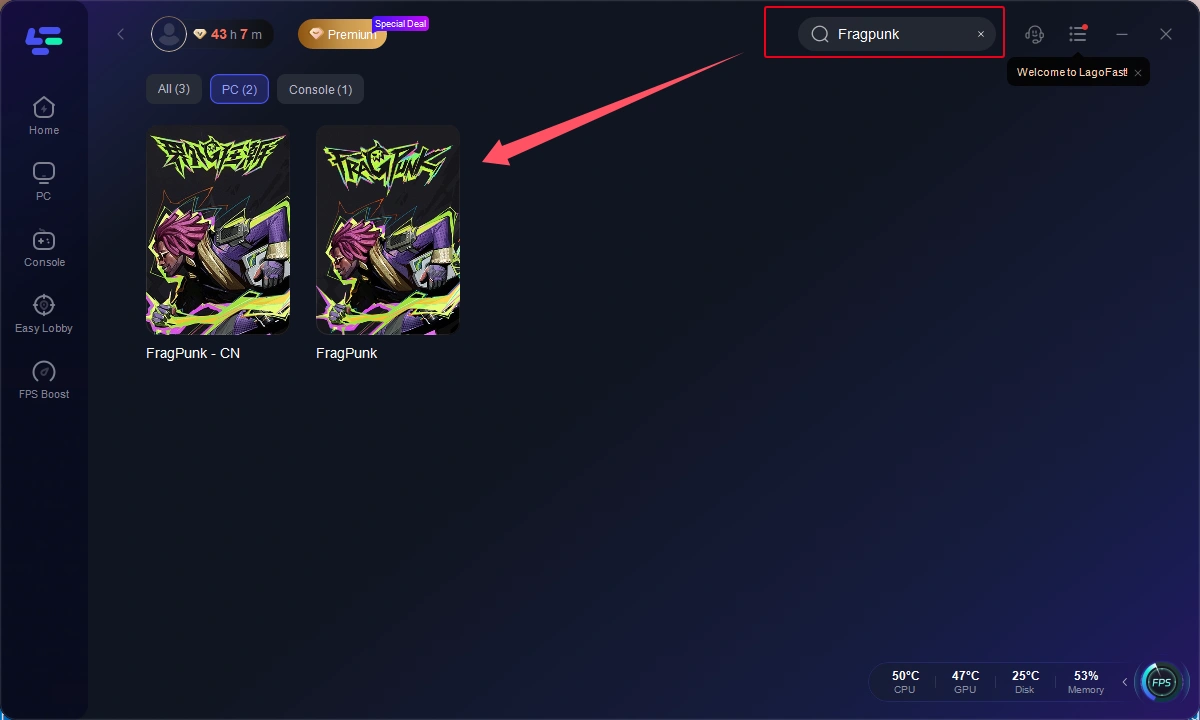
Etapa 3: Clique em “Servidor” para mudar para um servidor melhor que garanta a experiência de jogo FragPunk e, em seguida, clique em “Smart Boost”.
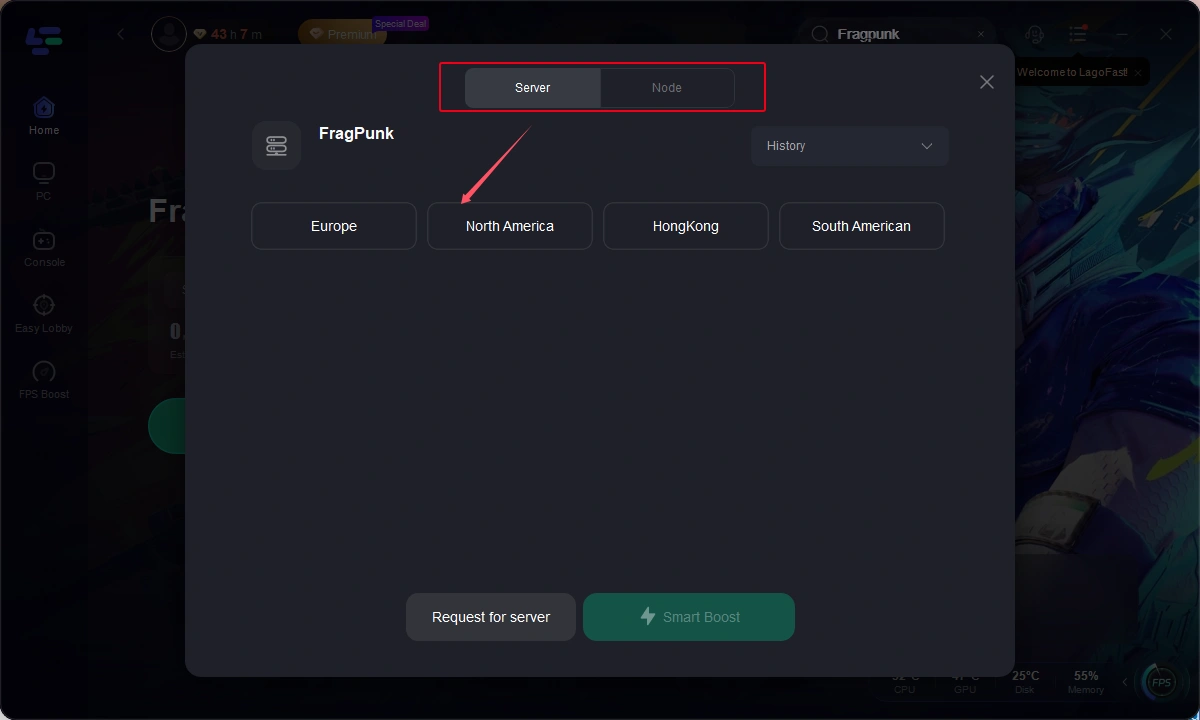
Etapa 4: Verifique o ping específico do jogo, perda de pacotes e conexão de múltiplos caminhos no lado direito. Por fim, clique em “Start Game” para jogar.
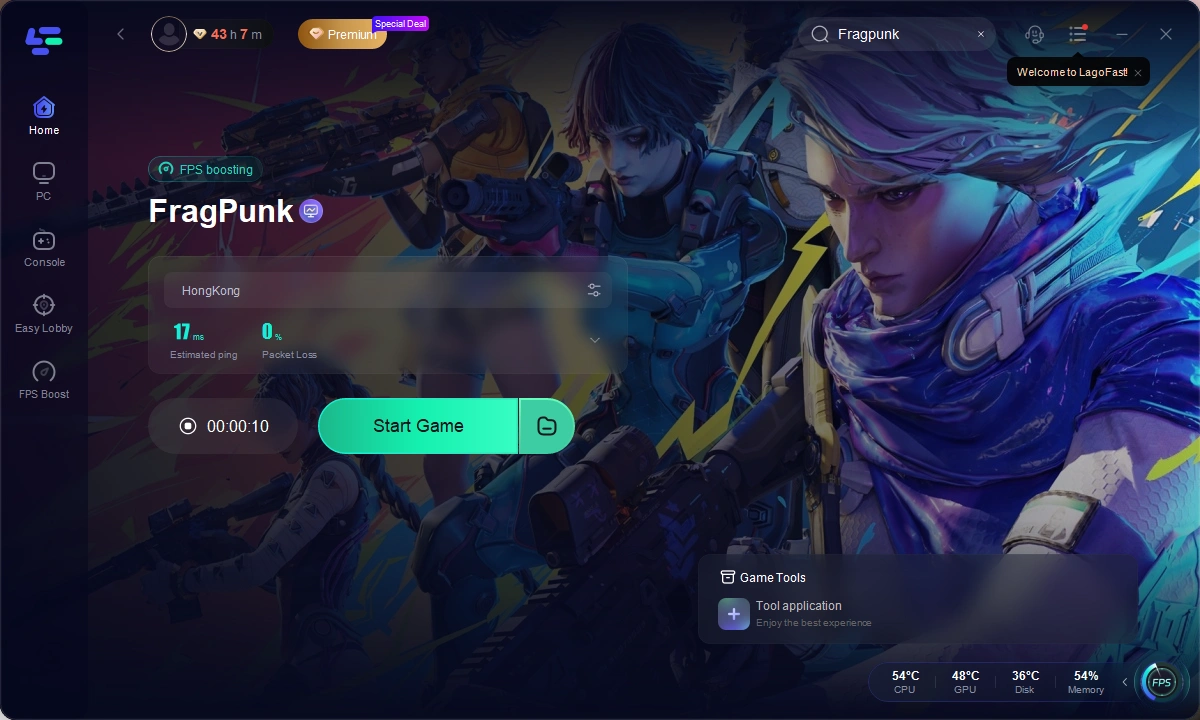
Com essas etapas simples, o LagoFast melhora sua conexão, reduzindo o lag e melhorando a capacidade de resposta. Não importa se você está jogando jogos de tiro rápidos ou jogos online competitivos, o LagoFast garante uma experiência de jogo mais suave sempre.
Conclusão
Se você estiver enfrentando erros de conexão com o servidor* do FragPunk, problemas de inicialização ou travamentos, essas soluções devem ajudar você a voltar ao jogo. Comece com correções básicas, como verificar o status do servidor e reiniciar seu roteador antes de passar para etapas de solução de problemas mais avançadas. Para uma experiência de jogo melhor e mais estável, considere usar o LagoFast, um impulsionador de jogo que pode otimizar sua rede, reduzir o ping e evitar desconexões.

Boost Your Game with LagoFast for Epic Speed
Play harder, faster. LagoFast game booster eliminates stutter and lags on PC, mobile, or Mac—win every match!
Quickly Reduce Game Lag and Ping!
Boost FPS for Smoother Gameplay!

